Aggiungere, modificare e rimuovere la filigrana in un PDF
Le filigrane sono essenziali per definire la proprietà del documento PDF. Ecco i passaggi per aggiungere e modificare la filigrana in un PDF con UPDF su Mac.
Aggiungi filigrana
Bisogna cliccare sul pulsante Strumenti e selezionare " Filigrana " > " Aggiungi filigrana ".
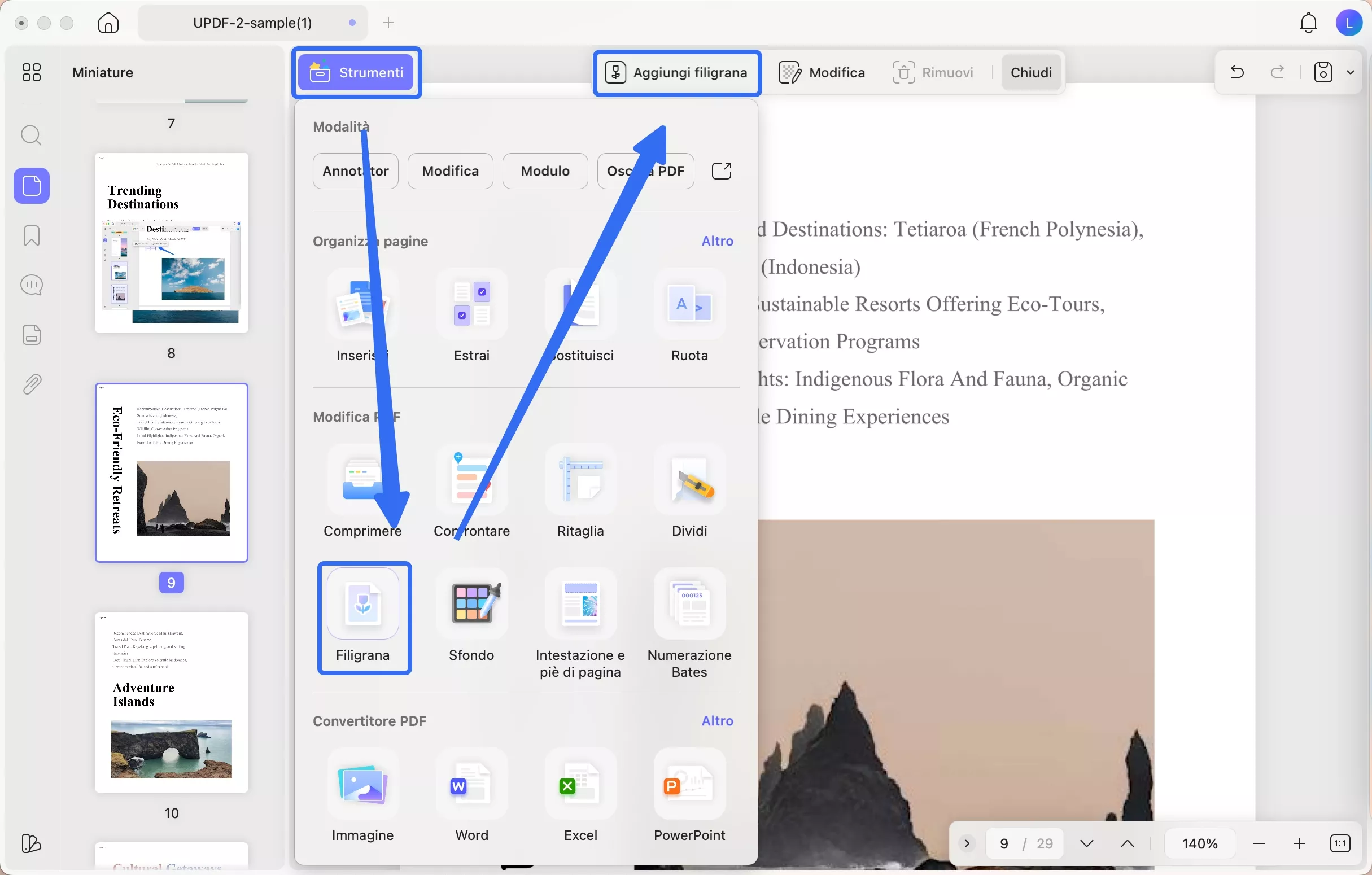
Ora, seleziona Filigrane preimpostate o Filigrane speciali in base all'opzione che desideri aggiungere per il testo/file (immagine/PDF). Puoi anche crearne una cliccando sul pulsante "Creare" .
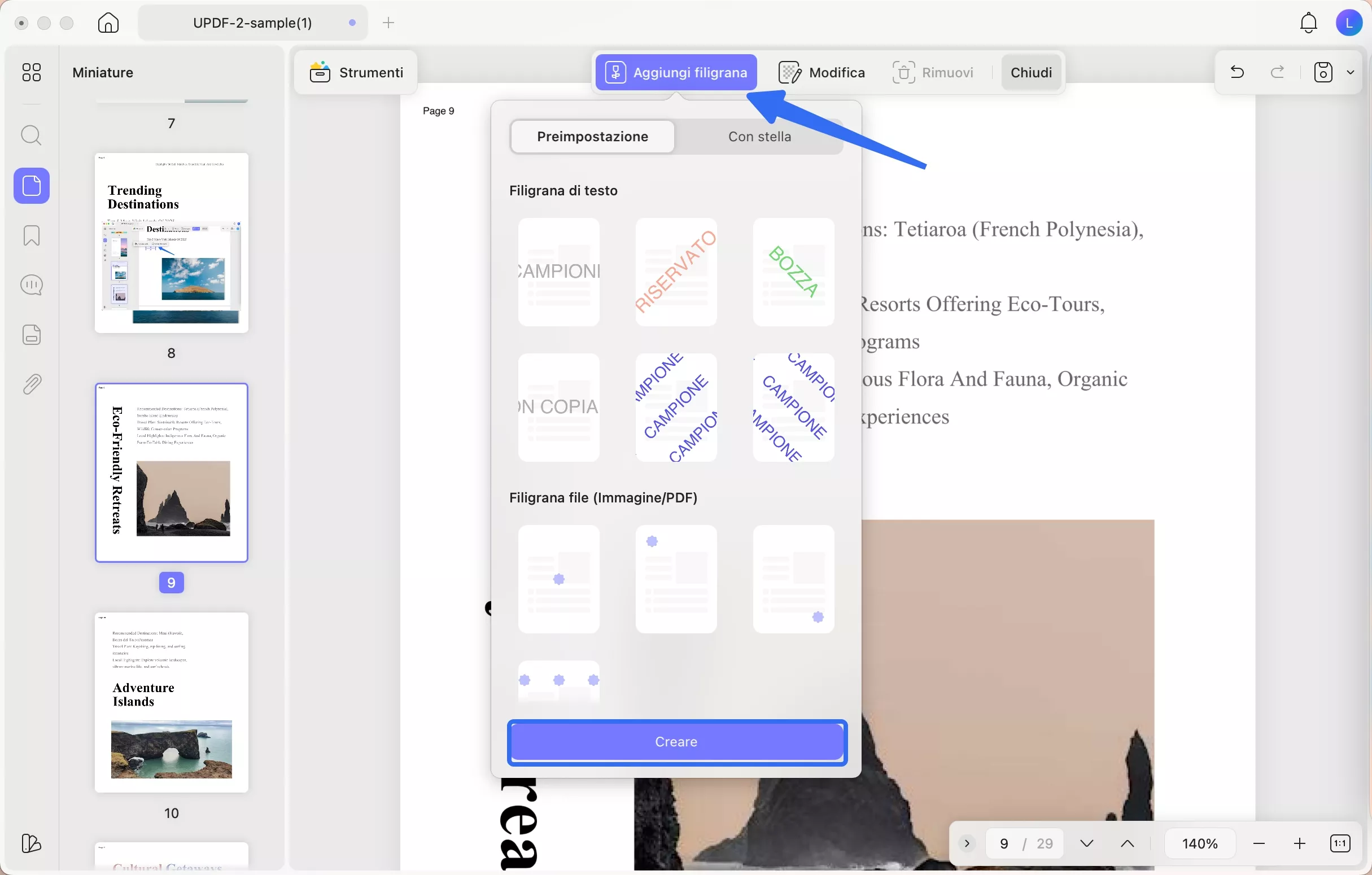
Ora, se selezioni la filigrana di testo, aggiungi il testo nella casella Contenuto, imposta il colore del carattere, lo stile del carattere, l'allineamento e, se necessario, la sottolineatura. Puoi anche scegliere il rapporto , l'opacità e gli intervalli di pagina della filigrana in tutto il documento.
L'intervallo di pagine può essere personalizzato e puoi anche selezionare un'opzione dal menu a tendina. Sono disponibili diverse opzioni, come tutte le pagine nell'intervallo personalizzato, solo le pagine dispari o solo le pagine pari, ecc.
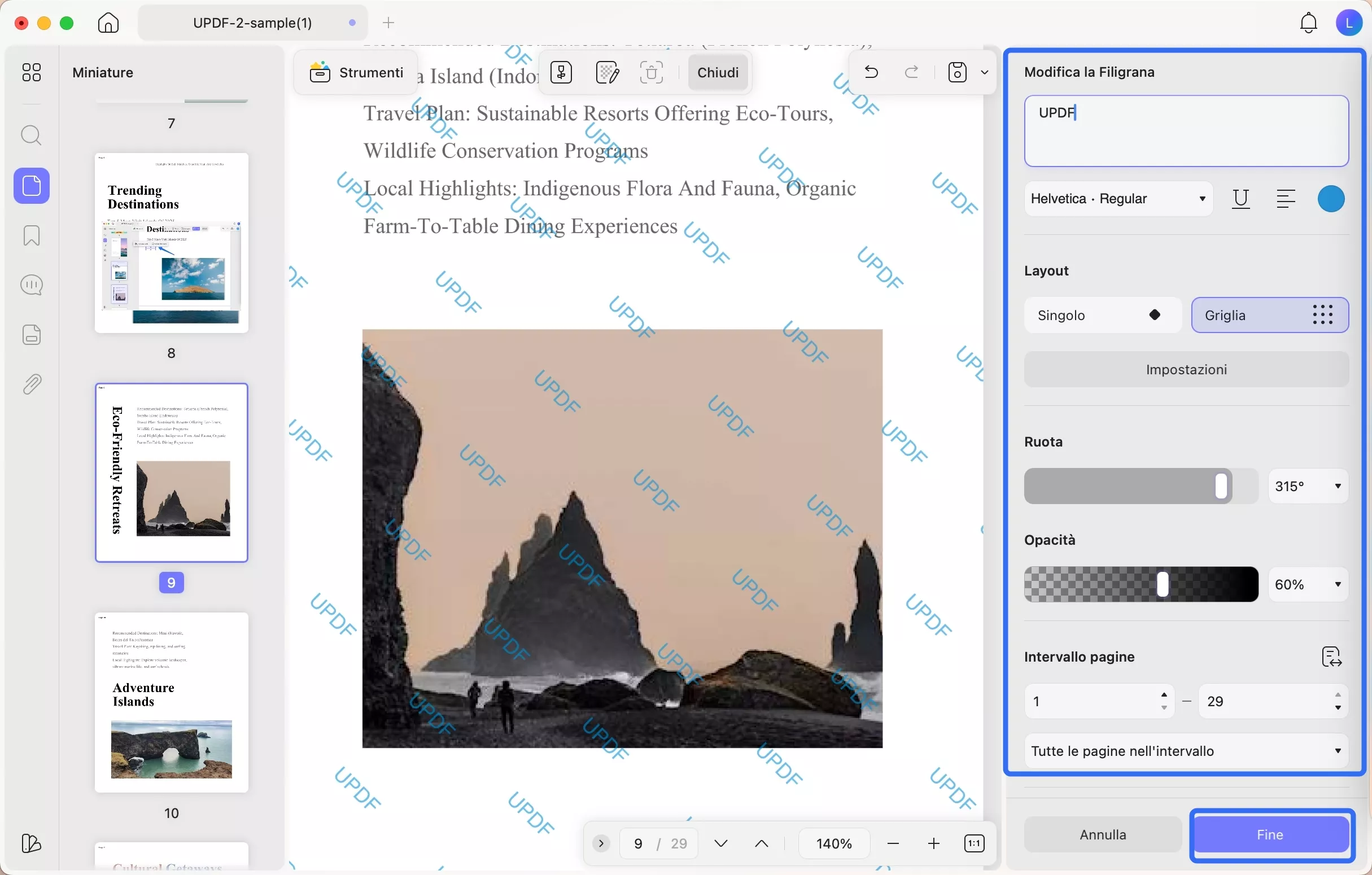
Fare clic su "Fine" per salvare la nuova filigrana e aggiungerla all'intervallo di pagine selezionato.
Modifica filigrana
Per modificare una filigrana, trova la filigrana creata nella colonna di destra. Passa il cursore sulla filigrana e clicca sull'icona " Modifica filigrana ".
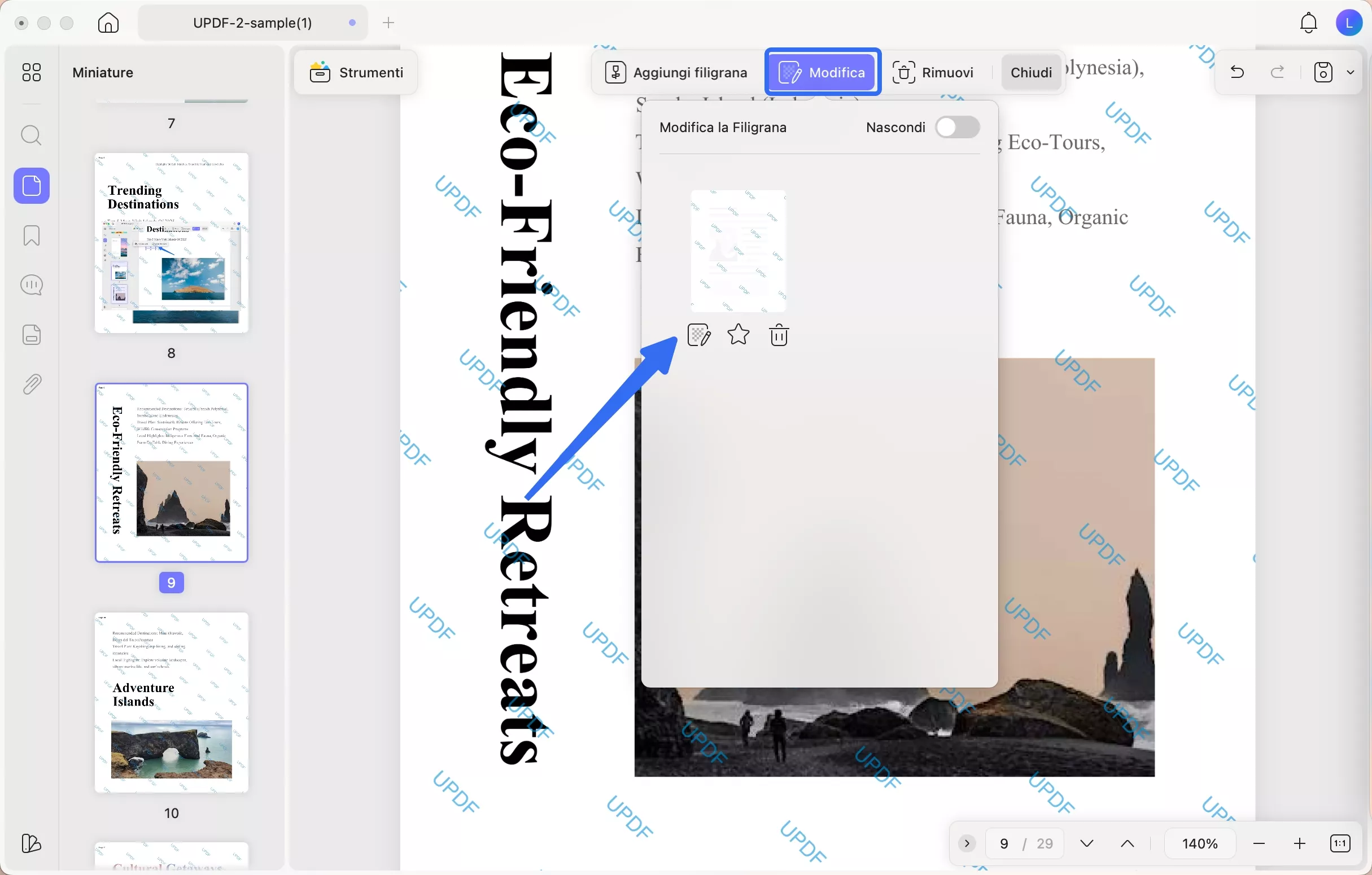
Con il pannello di modifica aperto nella colonna di destra, imposta tutti i parametri da modificare. Fai clic su "Fine" al termine.
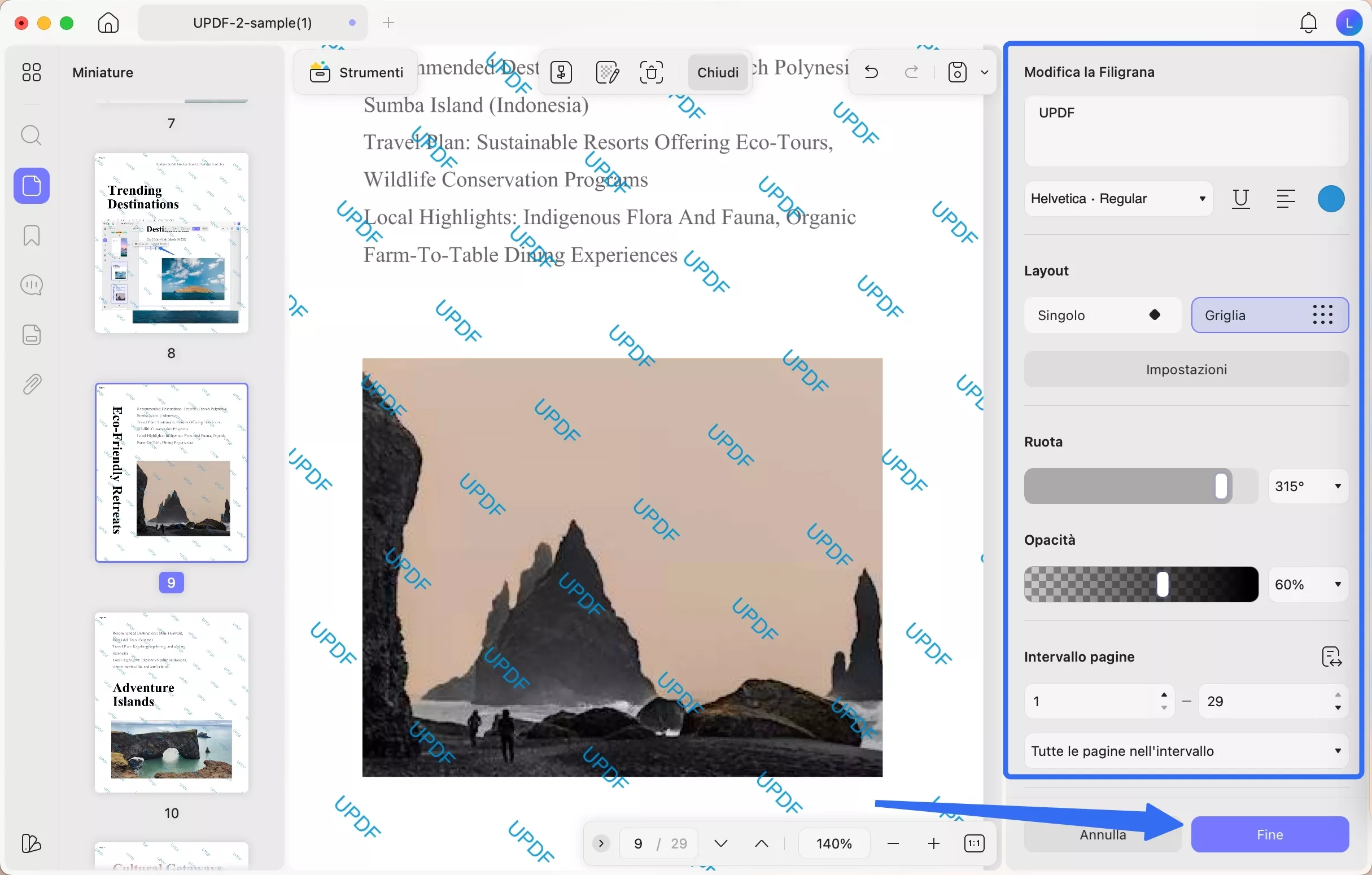
Elimina filigrana
Per eliminare una filigrana, clicca sull'icona " Rimuovi " nella barra degli strumenti in alto. Successivamente, clicca sul pulsante " Rimuovi " nella finestra pop-up. Questo eliminerà correttamente la filigrana anche dal tuo PDF.
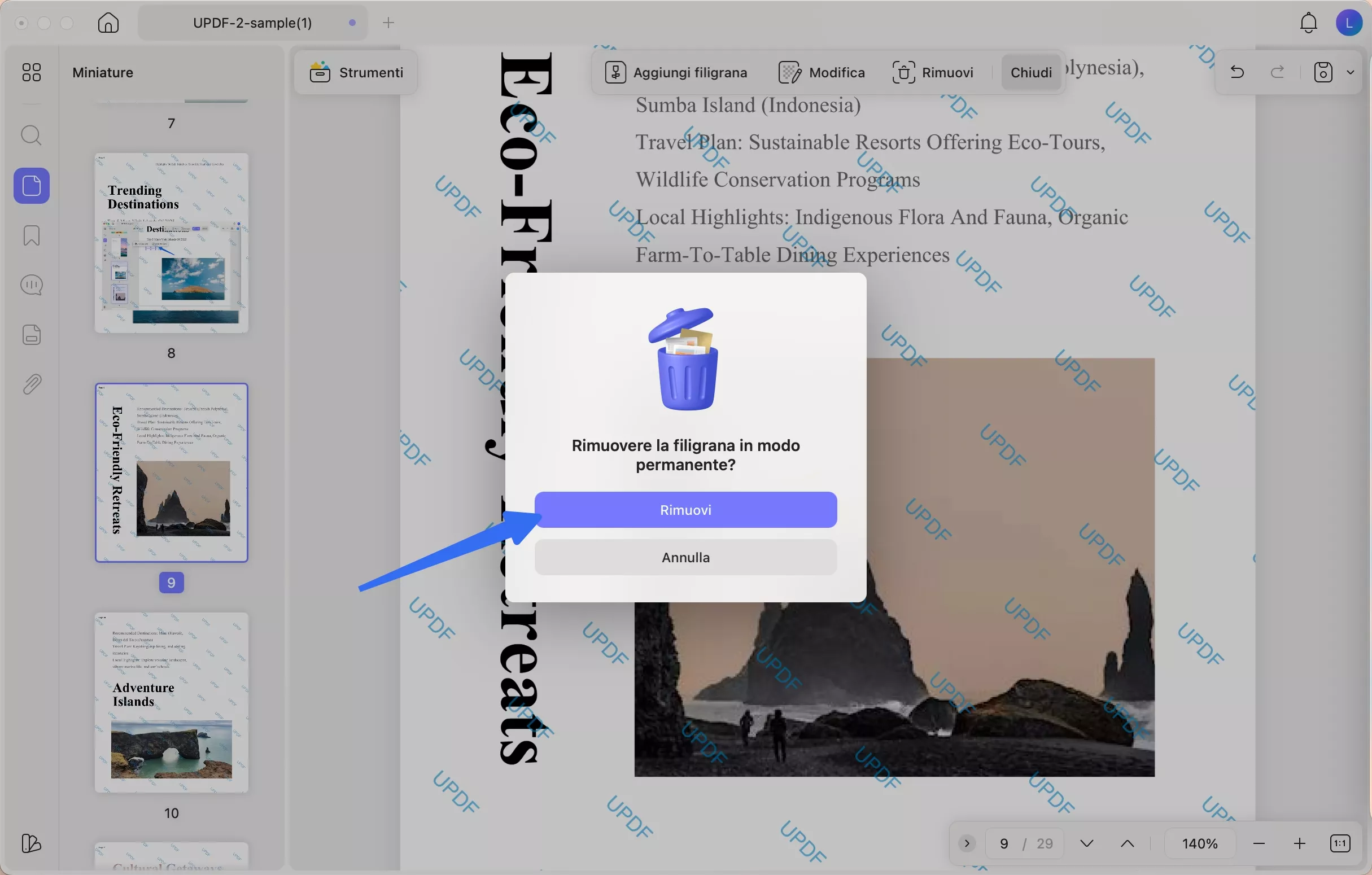
 UPDF
UPDF
 UPDF per Windows
UPDF per Windows UPDF per Mac
UPDF per Mac UPDF per iPhone/iPad
UPDF per iPhone/iPad UPDF per Android
UPDF per Android UPDF AI Online
UPDF AI Online UPDF Sign
UPDF Sign Modifica PDF
Modifica PDF Annota PDF
Annota PDF Crea PDF
Crea PDF Modulo PDF
Modulo PDF Modifica collegamenti
Modifica collegamenti Converti PDF
Converti PDF OCR
OCR PDF a Word
PDF a Word PDF a Immagine
PDF a Immagine PDF a Excel
PDF a Excel Organizza PDF
Organizza PDF Unisci PDF
Unisci PDF Dividi PDF
Dividi PDF Ritaglia PDF
Ritaglia PDF Ruota PDF
Ruota PDF Proteggi PDF
Proteggi PDF Firma PDF
Firma PDF Redige PDF
Redige PDF Sanziona PDF
Sanziona PDF Rimuovi Sicurezza
Rimuovi Sicurezza Leggi PDF
Leggi PDF UPDF Cloud
UPDF Cloud Comprimi PDF
Comprimi PDF Stampa PDF
Stampa PDF Elaborazione Batch
Elaborazione Batch Cos'è UPDF AI
Cos'è UPDF AI Revisione di UPDF AI
Revisione di UPDF AI Guida Utente per l'Intelligenza Artificiale
Guida Utente per l'Intelligenza Artificiale FAQ su UPDF AI
FAQ su UPDF AI Riassumi PDF
Riassumi PDF Traduci PDF
Traduci PDF Chat con PDF
Chat con PDF Chat con AI
Chat con AI Chat con immagine
Chat con immagine Da PDF a Mappa mentale
Da PDF a Mappa mentale Spiega PDF
Spiega PDF Ricerca Accademica
Ricerca Accademica Ricerca Paper
Ricerca Paper Correttore AI
Correttore AI Scrittore AI
Scrittore AI Assistente Compiti AI
Assistente Compiti AI Generatore Quiz AI
Generatore Quiz AI Risolutore Matematico AI
Risolutore Matematico AI PDF a Word
PDF a Word PDF a Excel
PDF a Excel PDF a PowerPoint
PDF a PowerPoint guida utente
guida utente Trucchi UPDF
Trucchi UPDF faq
faq Recensioni UPDF
Recensioni UPDF Centro download
Centro download Blog
Blog Notizie
Notizie spec tec
spec tec Aggiornamenti
Aggiornamenti UPDF vs. Adobe Acrobat
UPDF vs. Adobe Acrobat UPDF vs. Foxit
UPDF vs. Foxit UPDF vs. PDF Expert
UPDF vs. PDF Expert